Kako dokazati besedilo v tujem jeziku v Wordu 2016

V interesu kozmopolitizma vam Word 2016 omogoča delo s tujimi jeziki. Naučite se, kako vnesti in urediti besedilo v tujem jeziku, ter preveriti črkovanje in slovnico.
Občasno boste morda želeli v Excel 2013 vstaviti informacije, ki niso na voljo v poljih s seznamom zalog ali v dogovoru, ki ga Excel ne ponuja v že pripravljene glave in noge.
V tem primeru morate uporabiti ukazne gumbe, ki se prikažejo v skupini Elementi glave in noge na zavihku Načrt na kontekstnem zavihku Orodja za glavo in nogo. Ti ukazni gumbi vam omogočajo, da svoje podatke združite s tistimi, ki jih ustvari Excel, v različne dele glave ali noge po meri, ki jih ustvarjate.
Ukazni gumbi v skupini Elementi glave in noge vključujejo
Številka strani: kliknite ta gumb, da vstavite kodo &[Stran], ki vnese številko trenutne strani.
Število strani: kliknite ta gumb, da vstavite kodo &[Strani], ki vnese skupno število strani.
Trenutni datum: kliknite ta gumb, da vstavite kodo &[Datum], ki vnese trenutni datum.
Trenutni čas: kliknite ta gumb, da vstavite kodo &[Čas], ki vnese trenutni čas.
Pot datoteke: kliknite ta gumb, da vstavite kode &[Pot]&[Datoteka], ki vnesejo v pot imenika skupaj z imenom datoteke delovnega zvezka.
Ime datoteke: kliknite ta gumb, da vstavite kodo &[Datoteka], ki vnese ime datoteke delovnega zvezka.
Ime lista: kliknite ta gumb, da vstavite kodo &[Tab], ki vnese ime delovnega lista, kot je prikazano na zavihku lista.
Slika: kliknite ta gumb, da vstavite kodo &[Slika], ki vstavi sliko, ki jo izberete v pogovornem oknu Vstavi sliko, ki privzeto prikazuje vsebino mape moje slike v vašem računalniku.
Formatiraj sliko: kliknite ta gumb, da uporabite oblikovanje, ki ga izberete v pogovornem oknu Oblikovanje slike, za kodo &[Slika], ki jo vnesete z gumbom Vstavi sliko, ne da bi dodali lastno kodo.
Če želite uporabiti te ukazne gumbe v skupini Elementi glave in noge za ustvarjanje glave ali noge po meri, sledite tem korakom:
Prestavite svoj delovni list v pogled postavitve strani tako, da kliknete gumb Pogled postavitve strani v vrstici stanja ali tako, da kliknete Pogled→ Pogled postavitve strani na traku ali pritisnete Alt+WP.
V pogledu postavitve strani se besedilo Klikni za dodajanje glave prikaže na sredini zgornjega roba prve strani, besedilo Klikni za dodajanje noge pa na sredini spodnjega roba.
Postavite kazalec miške na zgornji rob, da ustvarite glavo po meri, ali spodnji rob, da ustvarite nogo po meri, nato pa kliknite kazalec v levem, sredinskem ali desnem delu glave ali noge, da nastavite točko vstavljanja in levo poravnavo , sredino ali desno poravnajte besedilo.
Ko Excel nastavi točko vstavljanja, izgineta besedilo Kliknite za dodajanje glave in Kliknite za dodajanje noge in zavihek Načrt na kontekstnem zavihku Orodja za glavo in nogo postane aktiven na traku.
Če želite v glavo ali nogo po meri dodati informacije, ki jih ustvari program (na primer ime datoteke, ime delovnega lista, trenutni datum in tako naprej), kliknite ustrezen ukazni gumb za informacije v skupini Elementi glave in noge.
Excel v glavo ali nogo vstavi ustrezno kodo glave/noge, pred katero je znak & (&). Te kode se zamenjajo z dejanskimi informacijami (ime datoteke, ime delovnega lista, grafična slika in podobno), takoj ko kliknete drug del glave ali noge ali končate glavo ali nogo tako, da kliknete kazalec miške zunaj nje.
(Izbirno) Če želite dodati svoje besedilo v glavo ali nogo po meri, ga vnesite na mestu vstavljanja.
Ko združite informacije, ki jih ustvari program, označene s kodo glave/noge, z vašim lastnim besedilom, vstavite ustrezne presledke in ločila. Če želite na primer Excel prikazati stran 1 od 4 v glavi ali nogi po meri, naredite naslednje:
Vnesite besedo Stran in pritisnite preslednico.
Kliknite ukazni gumb Številka strani in znova pritisnite preslednico.
Vnesite besedo in še tretjič pritisnite preslednico.
Kliknite ukazni gumb Število strani.
To vstavi stran &[Stran] od &[Strani] v glavo (ali nogo) po meri.
(Izbirno) Če želite spremeniti pisavo, velikost pisave ali kakšen drug atribut pisave vaše glave ali noge po meri, povlecite skozi njene kode in besedilo, kliknite zavihek Domov in nato kliknite ustrezen ukazni gumb v skupini Pisava.
Poleg tega, da izberete novo pisavo in velikost pisave za glavo ali nogo po meri, lahko besedilu dodate krepko, ležeče, podčrtano in novo barvo pisave z ukaznimi gumbi Krepko, Ležeče, Podčrtano in Barva pisave na začetnem zaslonu zavihek.
Ko končate z definiranjem in oblikovanjem kod in besedila za glavo ali nogo po meri, kliknite celico v območju delovnega lista, da prekličete izbiro območja glave ali noge.
Excel zamenja kode glave/noge v glavi ali nogi po meri z dejanskimi informacijami, hkrati pa s traku odstrani kontekstni zavihek Orodja za glavo in nogo.
Tu je noga po meri, dodana preglednici v pogledu postavitve strani. Ta noga po meri združuje besedilo, Preliminarni seznam odjemalcev, z imenom lista, datumom in časom, ki ga ustvari program, ter uporablja vse tri razdelke: informacije o levi strani, sredinsko besedilo predhodnega seznama odjemalcev in desno poravnano trenutni datum in čas .
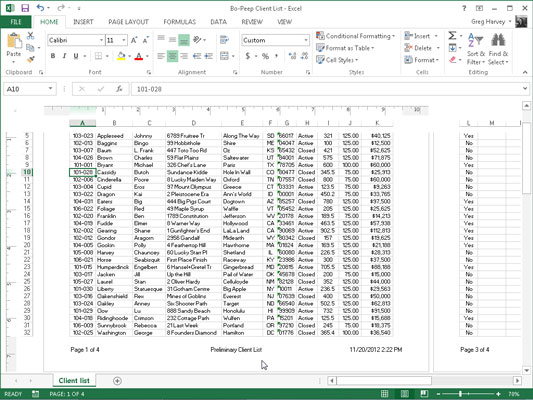
V interesu kozmopolitizma vam Word 2016 omogoča delo s tujimi jeziki. Naučite se, kako vnesti in urediti besedilo v tujem jeziku, ter preveriti črkovanje in slovnico.
Učinkovito filtriranje in razvrščanje podatkov v vrtilni tabeli Excel 2019 za boljša poročila. Dosežite hitrejše analize z našimi namigi in triki!
Reševalec v Excelu je močno orodje za optimizacijo, ki lahko naleti na težave. Razumevanje sporočil o napakah reševalca vam lahko pomaga rešiti težave in optimizirati vaše matematične modele.
Odkrijte različne <strong>teme PowerPoint 2019</strong> in kako jih lahko uporabite za izboljšanje vaših predstavitev. Izberite najboljšo temo za vaše diapozitive.
Nekateri statistični ukrepi v Excelu so lahko zelo zmedeni, vendar so funkcije hi-kvadrat res praktične. Preberite vse opise funkcij hi-kvadrat za bolje razumevanje statističnih orodij.
V tem članku se naučite, kako dodati <strong>obrobo strani</strong> v Word 2013, vključno z različnimi slogi in tehnikami za izboljšanje videza vaših dokumentov.
Ni vam treba omejiti uporabe urejevalnika besedil na delo z enim samim dokumentom. Učinkovito delajte z več dokumenti v Wordu 2013.
Sodelovanje pri predstavitvi, ustvarjeni v PowerPointu 2013, je lahko tako preprosto kot dodajanje komentarjev. Odkrijte, kako učinkovito uporabljati komentarje za izboljšanje vaših predstavitev.
Ugotovite, kako prilagoditi nastavitve preverjanja črkovanja in slovnice v Wordu 2016, da izboljšate svoje jezikovne sposobnosti.
PowerPoint 2013 vam ponuja različne načine za izvedbo predstavitve, vključno s tiskanjem izročkov. Izročki so ključnega pomena za izboljšanje vaše predstavitve.




